怎么用PS建立镜像照片?
溜溜自学 平面设计 2022-07-12 浏览:521
大家好,我是小溜,我们站在镜子面前可以看到自己的样子,那如何使相片呈现出镜像呢?今天就给大家分享下用PS建立镜像照片的方法。
想要更深入的了解“PS”可以点击免费试听溜溜自学网课程>>
工具/软件
硬件型号:华为MateBook D 14
系统版本:Windows7
所需软件:PS CS5
方法/步骤
第1步
用PS打开素材。

第2步
右击选择复制图层,点击确定。
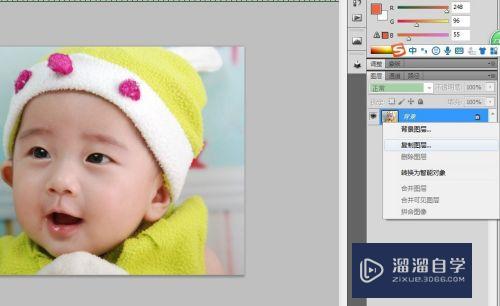
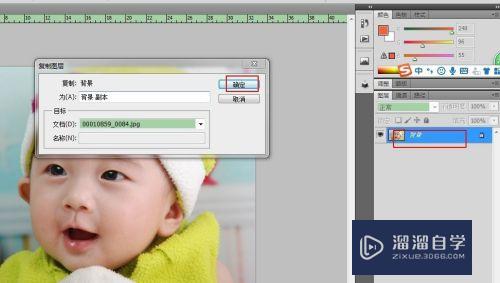
第3步
选择标题栏中的画布大小,宽度是之前的2倍,在左侧建立空白画布。
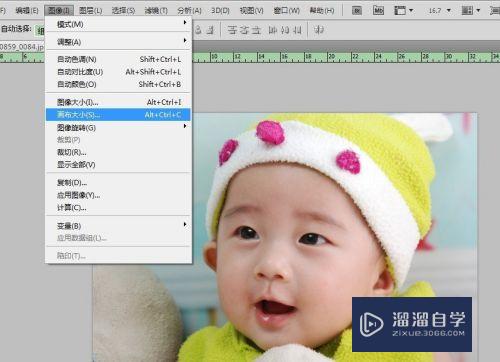

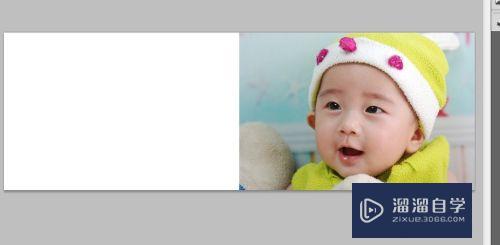
第4步
选择标题栏中的编辑-变换-水平翻转
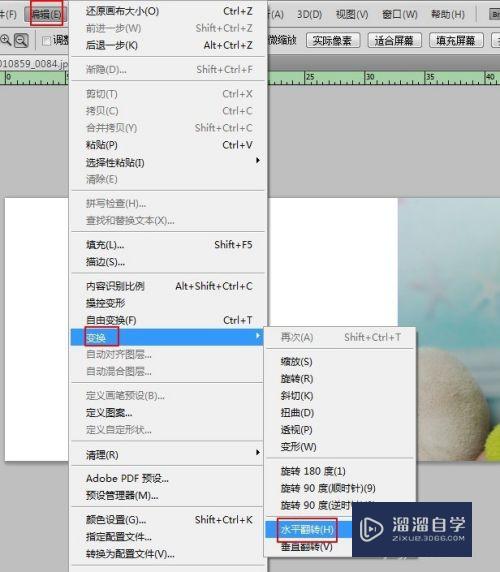
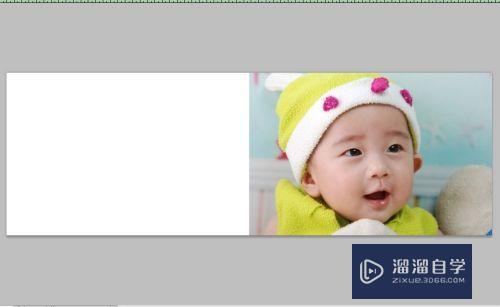
第5步
将右侧照片拖向左侧。
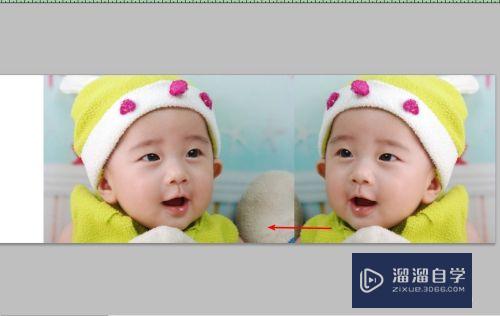
第6步
调整好位置,就可以看到镜像照片,然后保存即可。
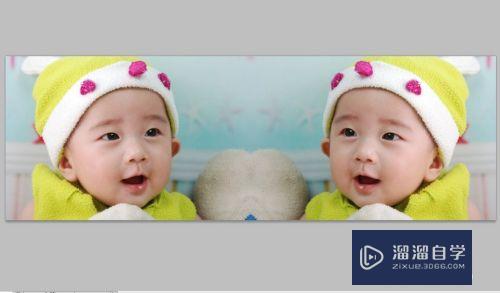
注意/提示
以上“怎么用PS建立镜像照片?”的内容小溜就介绍到这里,希望小溜今天分享的内容能够帮助小伙伴们解决问题,并且溜溜自学网还有更多关于软件相关内容的介绍,需要的朋友可以到本站来学习哦!
相关文章
距结束 05 天 02 : 07 : 26
距结束 00 天 14 : 07 : 26
首页






